Даний розділ CRM модуля призначений для налаштування та використання воронок продажів. Для початку роботи, ознайомтеся з наведеною документацією.
Інструкція з використання
Мій конвеєр — це створення та відображення стадій (етапів) воронки продажів. Для гнучкого налаштування інтерфейсу програми скористайтеся іконками виду, що знаходяться у верхньому правому куті екрану. Вам доступний розширений пошук, імпорт угод з Excel, створення декількох конвеєрів для різних команд співробітників та інші професійні функції.
Створення стадій воронки продажу
- Перейдіть в розділ «Мій конвеєр».
- За замовчуванням тут буде створена одна команда продажу, натисніть на зелену кнопку «Конвеєр».

- Введіть у поле «Стадія…» назву етапу та натисніть кнопку «Додати».
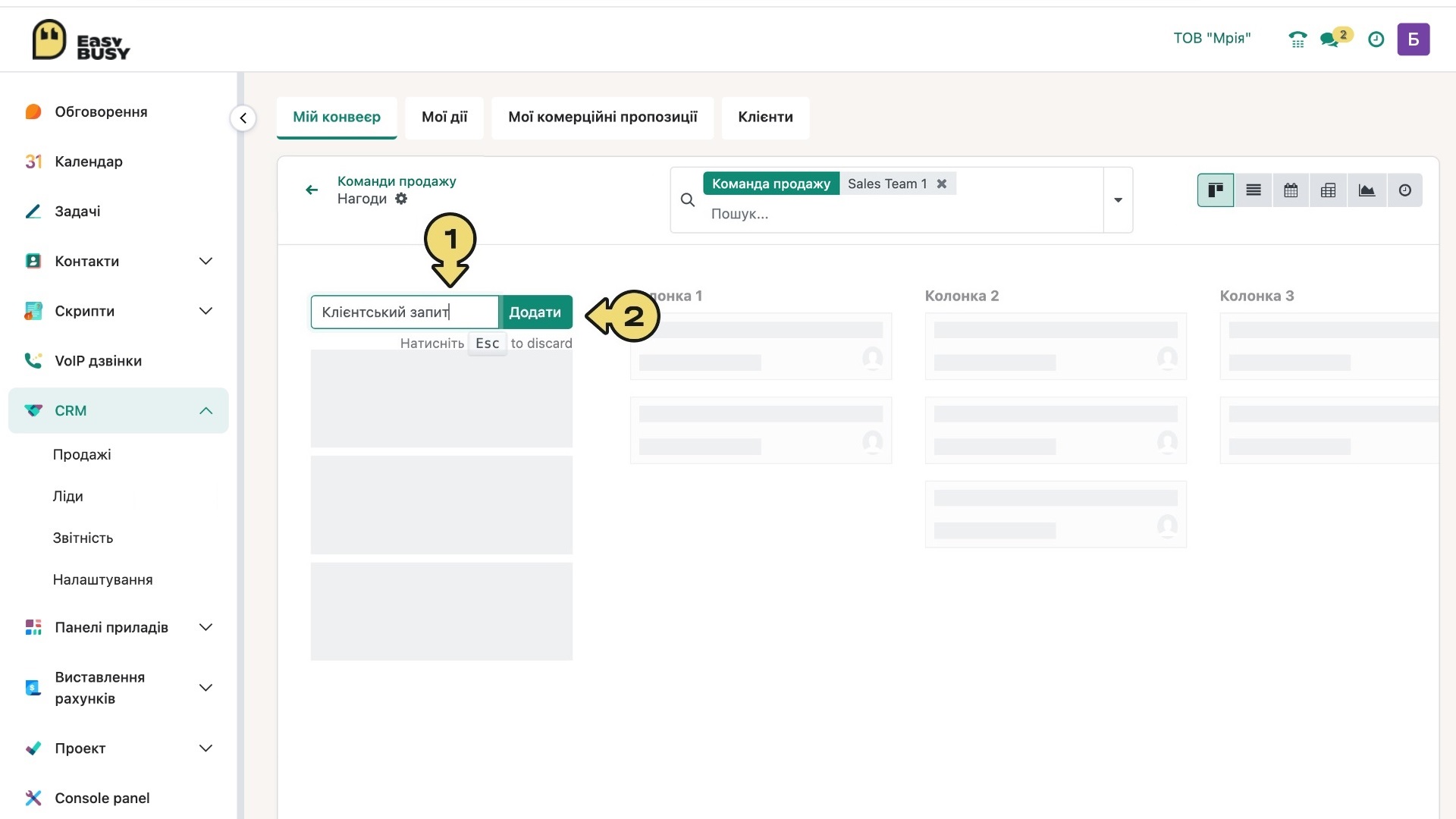
- Аналогічним способом створіть всі наступні стадії воронки продажів згідно з власною стратегією.
Редагування стадії
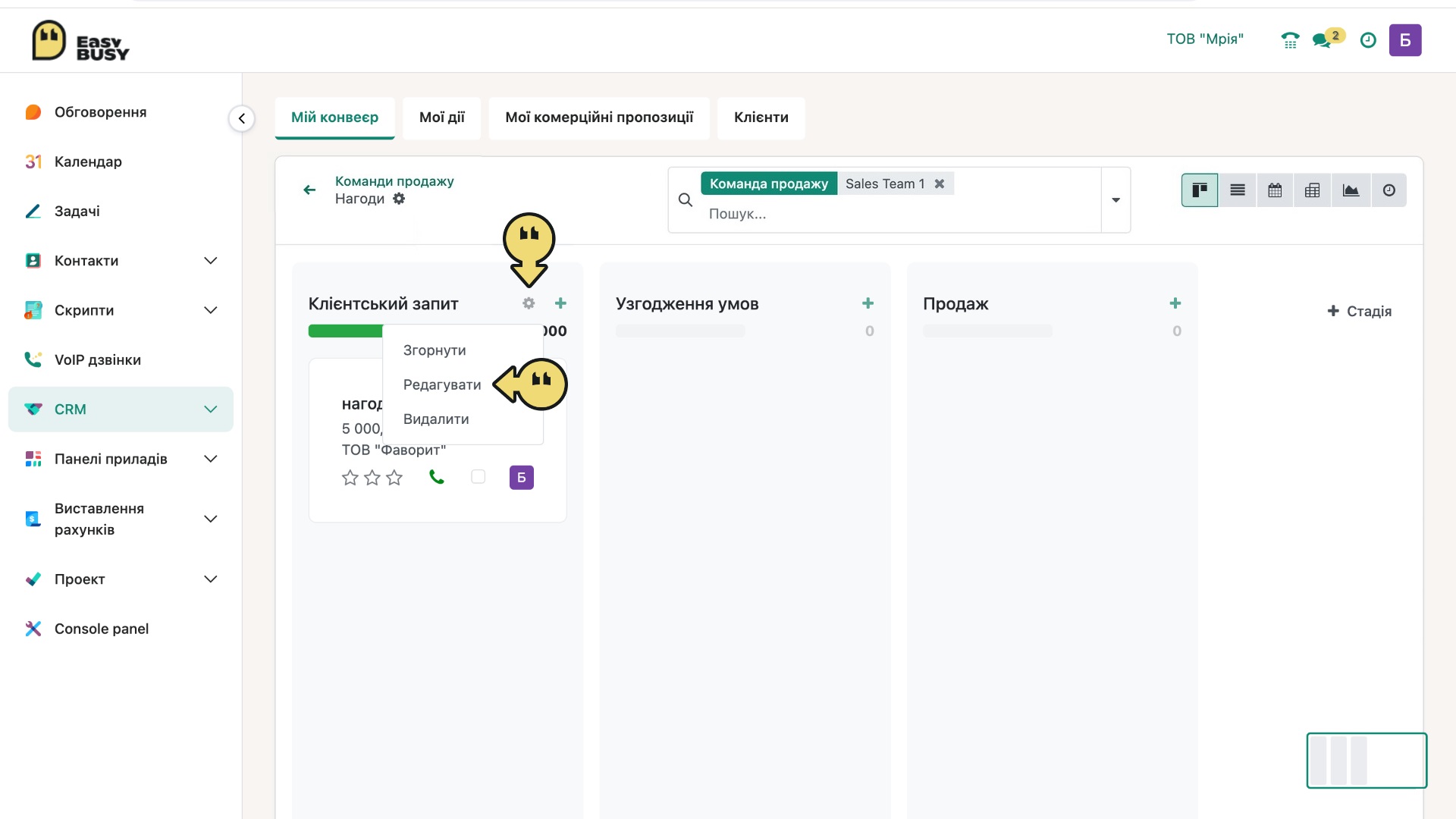
- Для редагування стадії конвеєру натисніть на значок шестерні. На вибір доступні такі дії: «Згорнути», «Редагувати» та «Видалити».
- Натисніть пункт «Редагувати».
- У вікні, що відкриється, виконайте наступні налаштування:
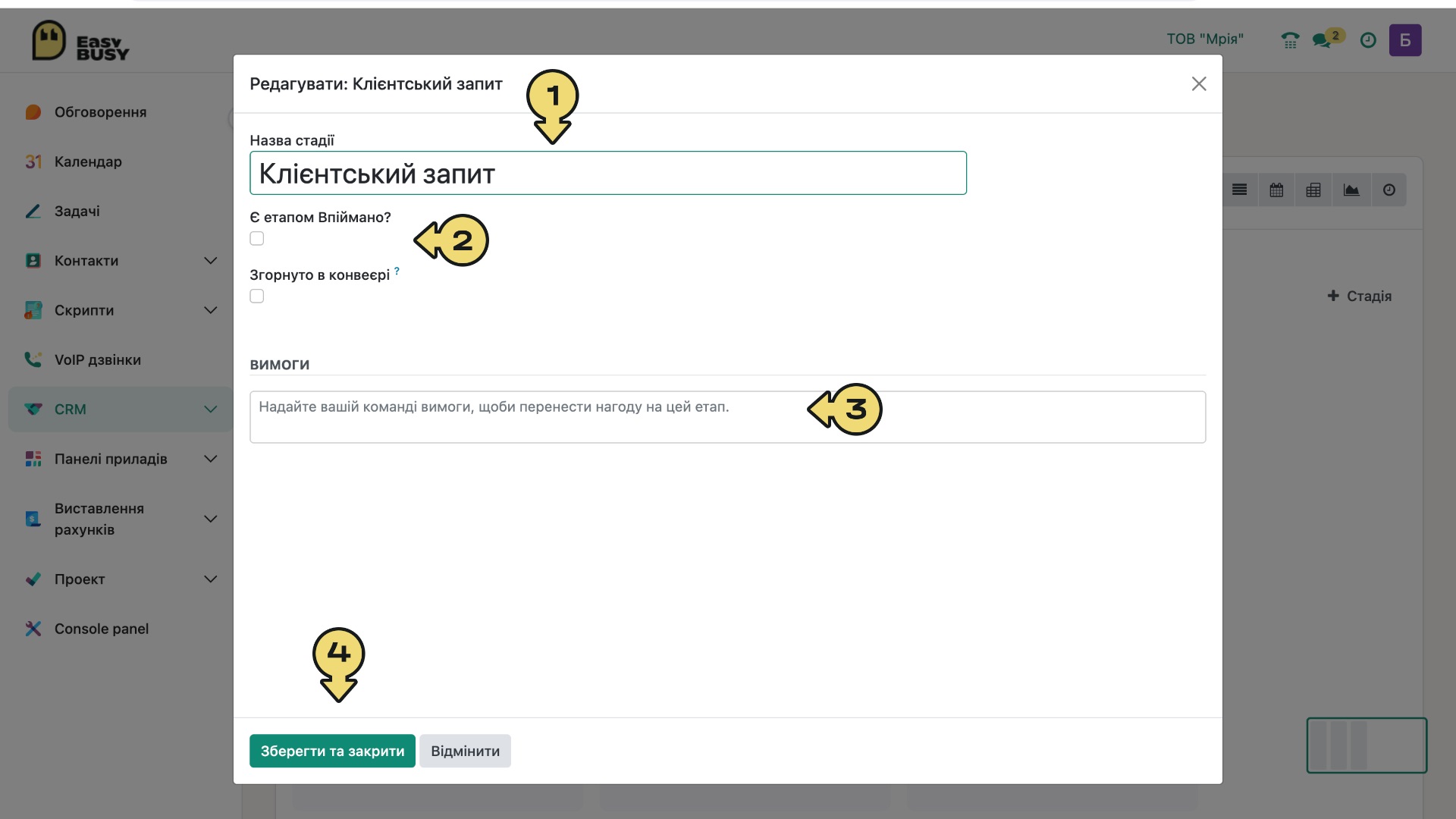
- За необхідності змініть назву стадії.
- Відмітьте галочкою стадію як «Впіймано» (вдале завершення), або «Згорнуто».
- Напишіть вимоги та інструкції для команди, щоб перенести нагоду на цей етап.
- Натисніть кнопку «Зберегти та закрити».
*Докладна інструкція з додавання команд та створення окремих воронок продажів наведена нижче, у розділі «Додавання команди та створення нового конвеєра».
Створення нагоди
- У першій колонці (стадії) конвеєра клацніть значок «+» для створення угоди.
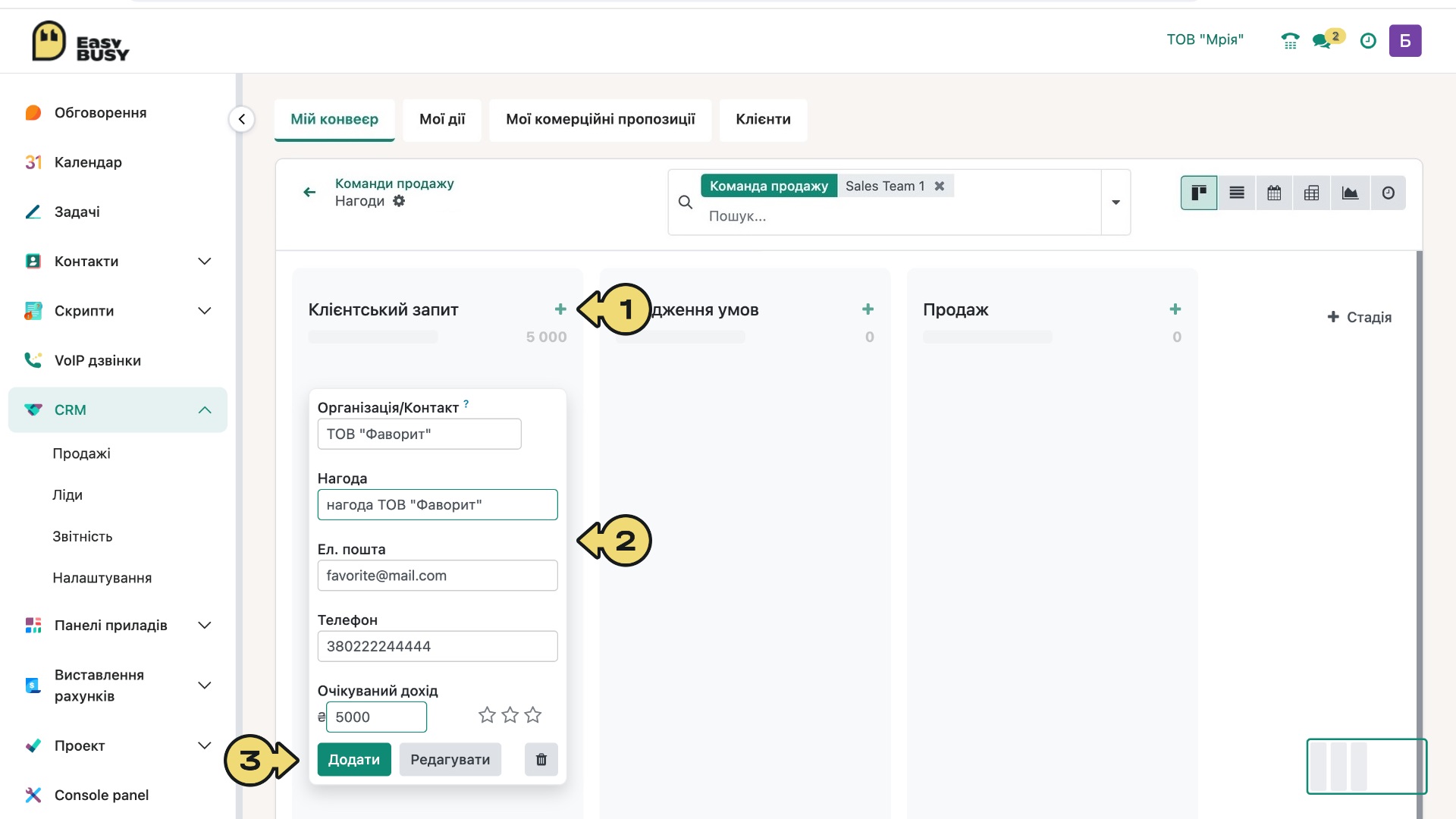
- Додайте необхідну інформацію про угоду: назва організації/контакт*, нагода, Email, телефон, очікуваний дохід, відповідальний менеджер. За необхідності активуйте зірочку пріоритету (одна — найнижчий, три — найвищий).
- Натисніть кнопку «Додати».
Переміщуйте нагоду згідно з поточним статусом на наступні етапи простим перетягуванням або через редагування нагоди.
*У вас є можливість обрати контакт з існуючої бази даних або ж додати новий в автоматичному режимі.
Редагування нагоди
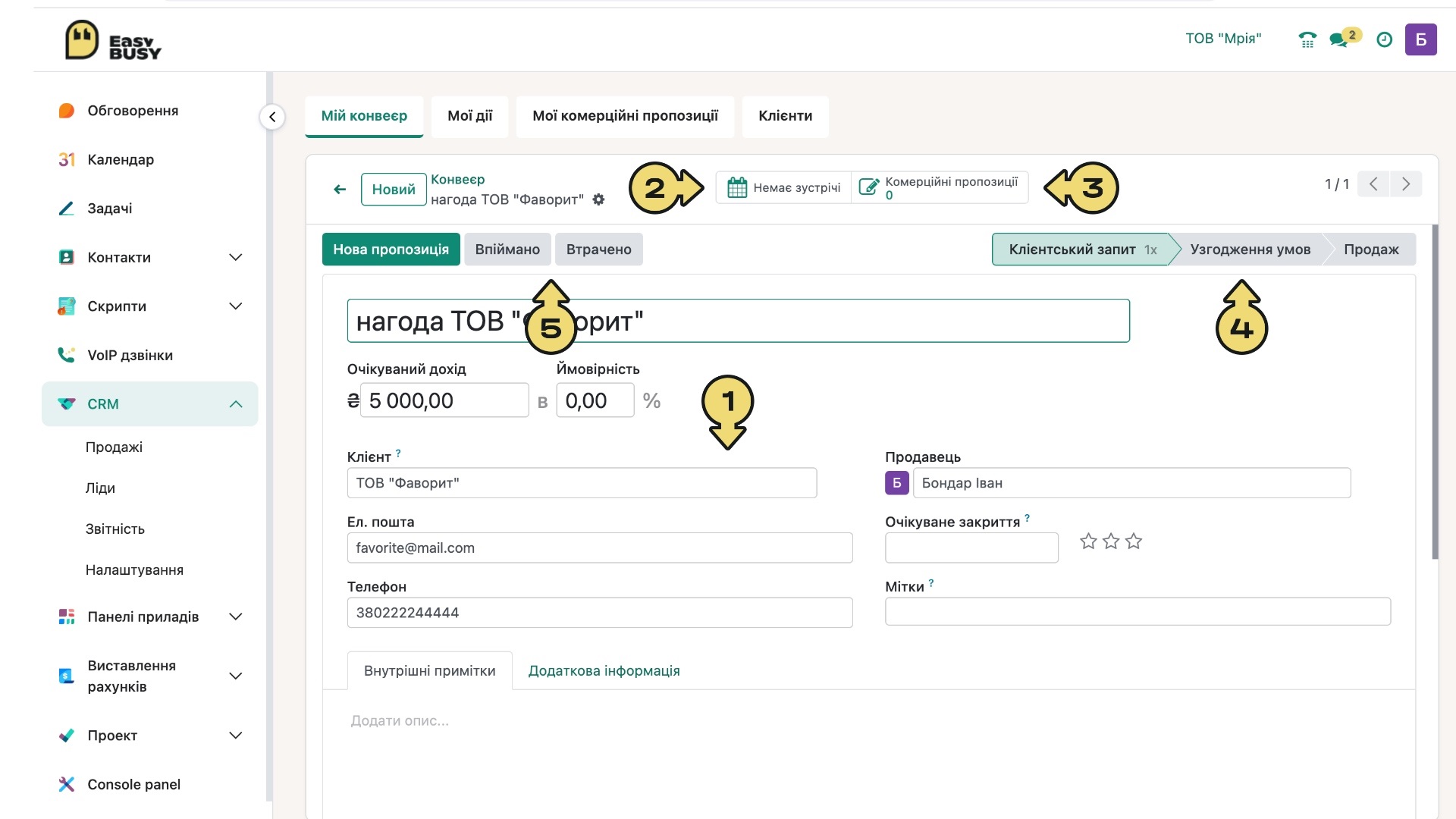
Щоб редагувати та вносити необхідні зміни, клацніть на відповідній нагоді. У вікні, що відкриється, можливо виконати наступні маніпуляції:
- Редагувати назву, контакти, очікуване закриття, додати особливу мітку, внутрішню примітку.
- Перейти до календаря.
- Створити «Нову пропозицію» або переглянути поточну.
- Перемістити нагоду на іншу стадію простим кліком.
- Позначити нагоду як «Впіймано» (успішний продаж). Нагода буде переміщена на останню стадію, що налаштована як етап «Впіймано».
- Позначити нагоду як «Втрачено» (невдалий продаж) з поясненням причини. Нагода буде відмічена червоною плашкою «Втрачено» та буде прихована з воронки продажу.
- Запланувати нову дію (перегляньте докладну інструкцію до розділу «Планування дій»).
Додавання команди та створення нового конвеєра
Механізм створення нової воронки продажів реалізовано через вкладку «Команди продажу». Ви можете додати будь-яку кількість конвеєрів з типовими стадіями та відповідальними співробітниками.
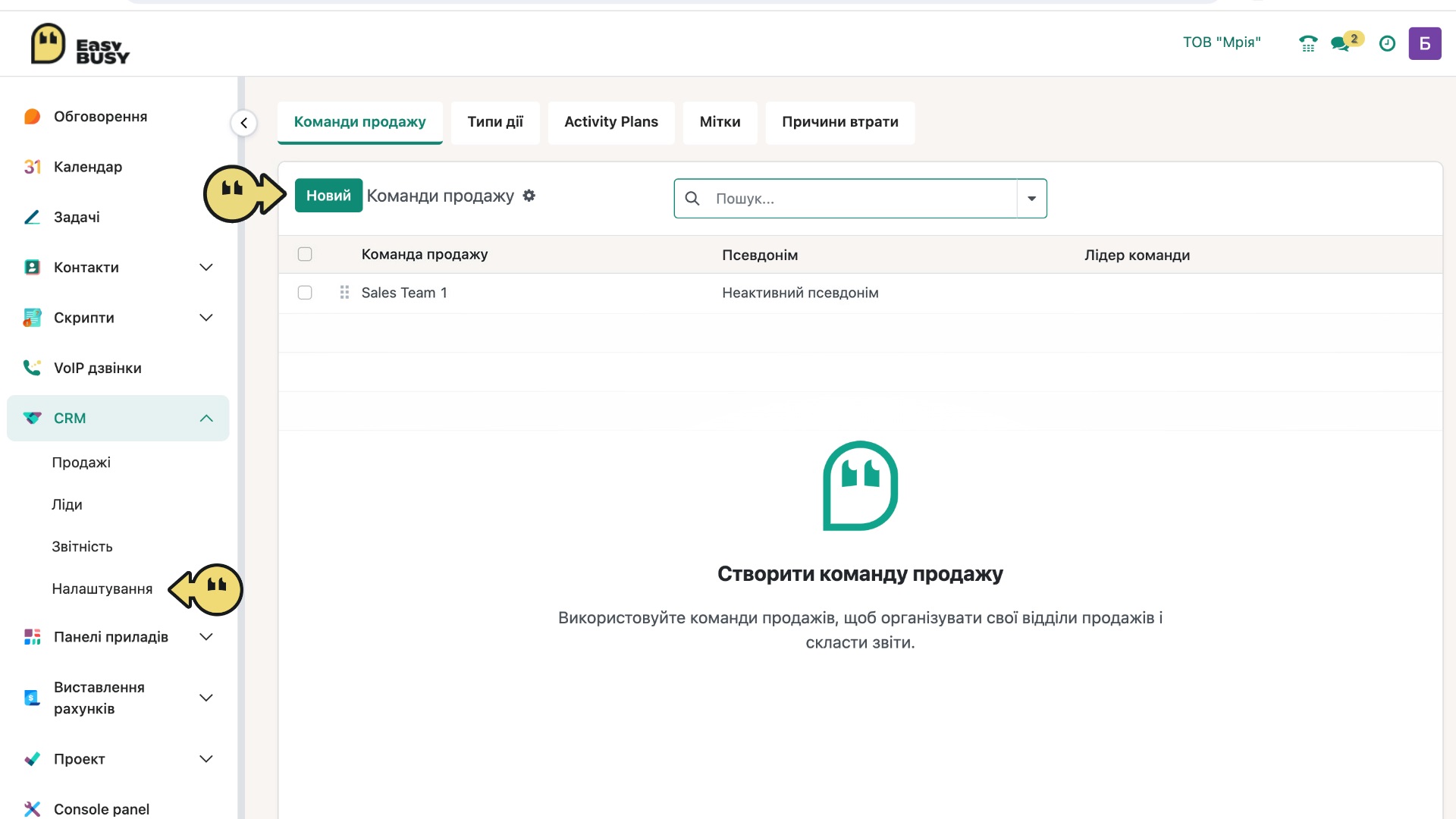
- Перейдіть у «Налаштування» модулю CRM.
- На вкладці «Команди продажу» натисніть на кнопку «Новий».
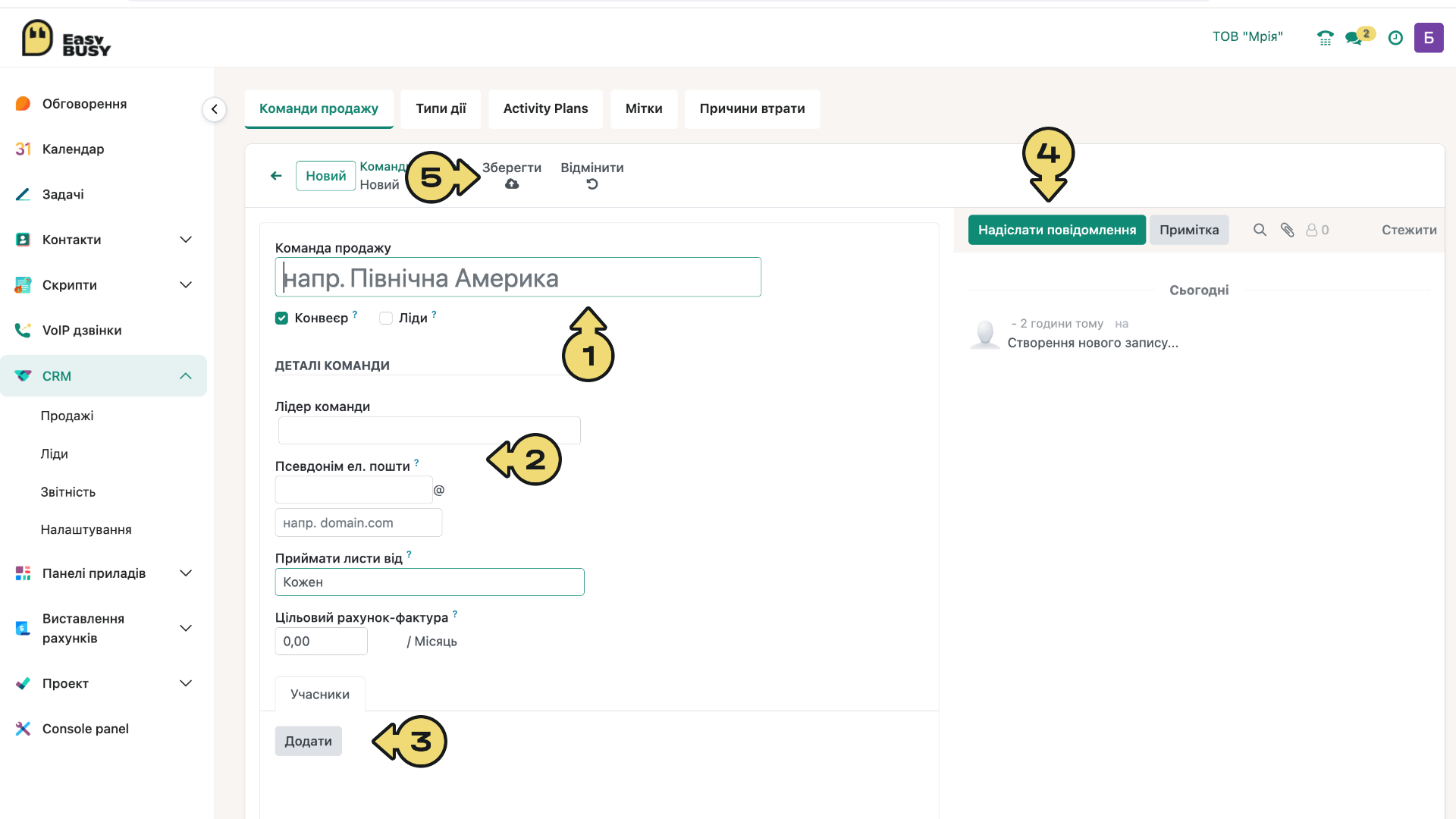
- Введіть назву нової команди.
- Заповніть поля деталей: лідер команди, псевдонім ел. пошти, параметри прийому листів, цільовий рахунок-фактура.
- Додайте учасників команди*.
- За необхідності надішліть повідомлення.
- Збережіть налаштування.
Знову натисніть кнопку «Новий» та аналогічним чином створіть іншу команду (кількість необмежена).
*Співробітник компанії може входити до різних команд та використовувати окремі воронки продажів.
Перегляд та використання існуючих конвеєрів
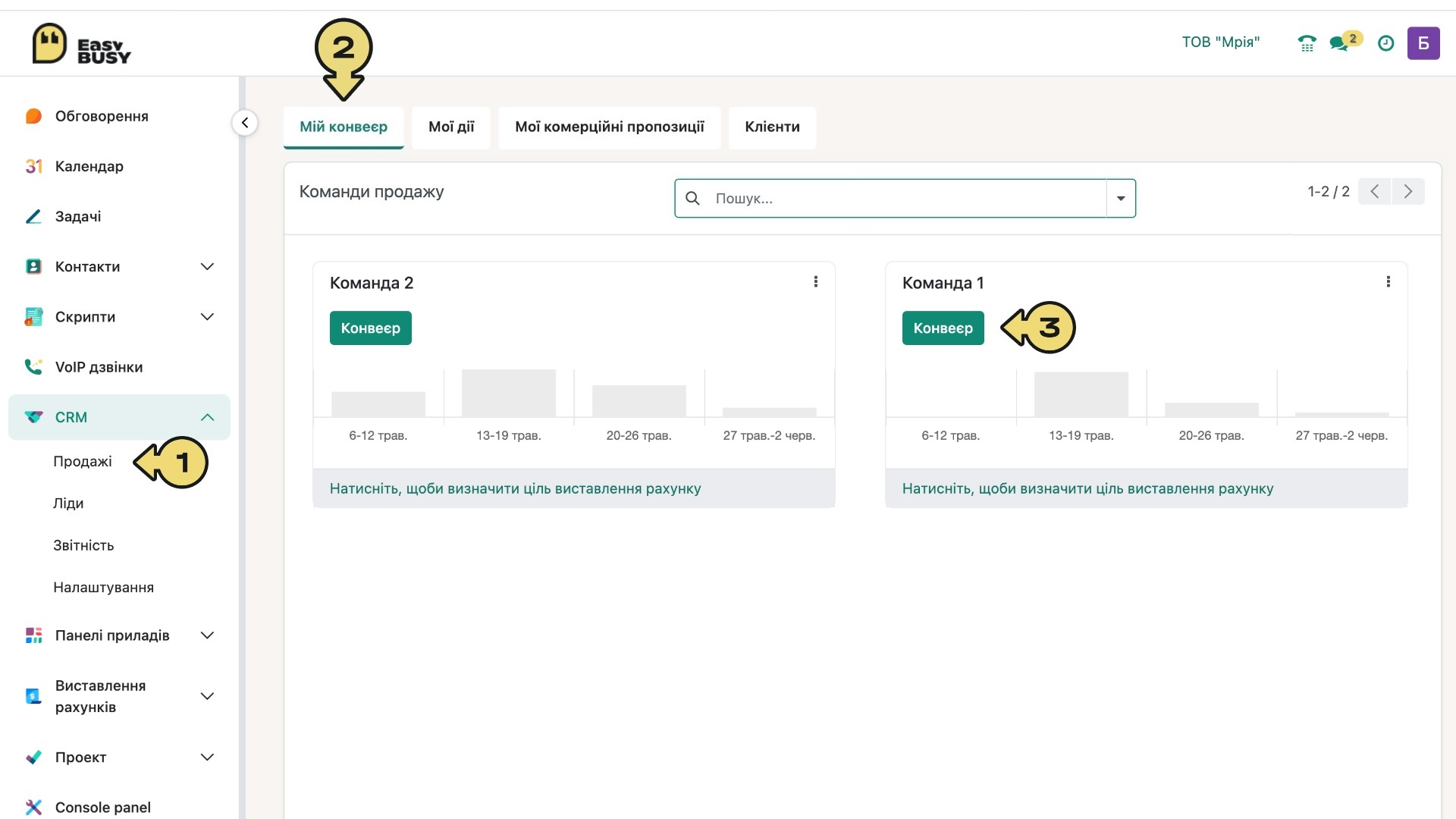
- Поверніться у розділ «Продажі»
- На вкладці «Мій конвеєр» будуть відображені наявні команди.
- Виберіть необхідну команду та натисніть на кнопку «Конвеєр».
У вікні, що відкриється, виконайте налаштування етапів воронки продажів, як це описано вище в інструкції «Створення стадії» та «Створення нагоди».
